Почему отключается мифит приложение
Мы еженедельно получаем вопросы от пользователей в стиле: приложение Mi Fit не подключается, не синхронизируется, не приходят уведомления. В этой статье собраны наиболее развернутые ответы на часто задаваемые вопросы, связанные с ошибками в Mi Fit.
Проблема с регистрацией аккаунта Mi Fit.
Чаще всего, проблемы регистрации в Mi Fit связаны, прежде всего с невнимательностью пользователя. Внимательно следите чтобы:
- Была выбрана правильная страна проживания
- Пароль был введён на латинице. Кириллицу нельзя использовать при создании аккаунта Mi Fit
- В пароле присутствовали цифры, а его длина была не менее 8 символов
- Внимательно вводите капчу
- Указывайте действующий Email и номер телефона
Ошибка входа в аккаунт Mi Fit
Как решить ошибку если Mi Fit не входит в аккаунт? Основных ошибок входа Mi Fit всего 2
- Ошибка авторизации со стороны пользователя. Т.е. был указан неверный логин или пароль.
- Если же все данные для входа введены правильно, тогда скорее всего произошёл сбой на сервере приложения Mi Fit. Когда во время авторизации вы видите надпись «Сбой синхронизации», просто подождите несколько минут. За это время серверы программы перезагрузятся, и проблем со входом не возникнет.
Как установить Mi Fit на компьютер?
К сожалению, скачать приложение Mi Fit на компьютер не представляется возможным, т.к. оно разрабатывалось только для систем Android или Iphone . Но есть одна хитрость. Чтобы успешно установить Mi Fit на компьютер, потребуется скачать эмулятор системы андроид. Например, Bluestack.
Далее всё просто:
- Устанавливаете Bluestack
- Авторизуетесь
- Скачиваете приложение Mi Fit из PlayMarket
- Авторизуетесь в приложении Ми Фит
- Готово!
Теперь вы всегда будете иметь лёгкий доступ к аккаунту Mi Fit на своём ПК!
Как обновить MiFit?
Обновить Mi Fit до последней версии очень легко. Есть 2 способа.
Внимание, для загрузки и установки последней версии Ми Фит напрямую из приложения, смартфон должен быть синхронизирован с браслетом и иметь выход в интернет
Ниже представляем краткую инструкцию по обновлению Ми Фит внутри приложения:
- Заходим во вкладку «Профиль»
- Выбираем внизу пункт «Настройки»
- Нажимаем «Проверить наличие обновлений»
- Ждём
- Если есть обновления, вам предложат скачать и установить их. Смело соглашайтесь – это официальные обновления, призванные устранить ошибки приложения.
Приложение Mi Fit не видит браслет Mi Band. Что делать?
Разбираемся с проблемой подключения за 6 шагов.
Как синхронизировать Mi Fit?
Если при запуске приложения браслет Mi Band успешно подключился и синхронизировался, то данные автоматически будут появляться на главном экране приложения.
Не забывайте, что для корректной работы приложения необходимо включить Bluetooth и GPS.
Если данные на главном экране не обновились, просто потяните список данных вниз – должно помочь.
Всё сделали, а данные Mi Fit всё равно не обновляются?
- Перезагрузите GPS/Bluetooth
- Закройте и заново войдите в приложение
- Перезагрузите смартфон
- Проверьте настройки фонового режима Mi Fit
В Mi Fit не приходят уведомления?
Наверное, вы уже поняли, что все пункты проверки начинаются с проверки подключения? Отлично! Тогда:
- Сначала проверяем подключение Bluetooth и GPS.Они должны быть включены постоянно. Как минимум Bluetooth. Всё включено?
- Вторым пунктом посмотрите, включены ли уведомления в приложении
- Проверьте настройки фонового режима
Проверьте, работает ли Mi Fit в фоновом режиме. Иногда, приложения для чистки мусора на смартфоне закрывают его. Чтобы этого не происходило, необходимо добавить приложение в список исключений. Для этого:
- Перейдите во вкладку «Профиль» на главном экране
- Затем выберите устройство
- Проверьте пункт «Запуск в фоновом режиме». Этот пункт довольно объёмный и требует внимания. Но если один раз настроить фоновый запуск Mi Fit – в дальнейшем не возникнет проблем с закрытием.
Подробнее о том, как настроить фоновый режим читайте в этой статье. Но если после прочтения возникают сложности с настройкой, тогда пишите в комментариях – выпустим отдельную статью.
Как восстановить аккаунт Mi Fit?
Для восстановления аккаунта Mi Fit потребуется минимум данных:
Если при регистрации вы указали свои данные, то проблем с восстановлением Mi аккаунта быть не должно.
Далее в окне авторизации нажимаем «Забыли пароль» и выбираем способ восстановления: телефон или почта. После этого следуйте подсказкам на экране.
Как подключить Mi Fit к Google Fit?
Уже есть действующий Google Fit аккаунт? Привяжите его к своему приложению за 4 шага:
Как установить время на фитнес браслете Mi Band без смартфона?
Без подключения Mi Band к смартфону установить время невозможно. В меню Mi Band просто нет такой возможности. Вы также не сможете настроить погоду, получить уведомления или настроить будильник. Время установится автоматически, как только вы подключитесь к часам.
Как сбросить настройки браслета Mi Band?

Иногда из-за возникших проблем с Mi Fit приходится сбрасывать настройки самого браслета Mi Band.
Сброс настроек производится в 3 простых шага:
Дожидаемся полного сброса, и заново добавляем Mi Band в приложение Mi Fit. О том, как это сделать самостоятельно читайте тут.
У некоторых пользователей фитнес-браслета Xiaomi Mi Band 5 постоянно появляется утомляющая проблема – отключается браслет от смартфона, приложение Mi Fit не получает данные статистики, и наоборот, не передаёт уведомления, чтобы они отображались на дисплее гаджета.
Есть ли решение этой загадочной проблемы?
Этот вопрос остро обсуждается на форумах из-за неочевидности его решения, ведь если отключается браслет, как об этом думают владельцы, то и корень проблемы нужно искать где-то в Mi Band, но на деле всё не так, как кажется.
В действительности виноваты настройки операционной системы Android, которые по разным причинам полностью выгружают Mi Fit из памяти, соответственно, исчезает всякая связь телефона с Mi Band.
К счастью, это легко разрешить, я покажу как это сделать на примере телефона Xiaomi Mi 9 SE, на любых других смартфонах этого бренда действуйте аналогично. Если же у вас телефон от иного производителя, придётся найти аналоги командам самостоятельно.
Откройте настройки, найдите пункт «Приложения».
Выберите «Все приложения».
В списке найдите программу «Mi Fit».
В первую очередь включите автозапуск, именно этот пункт позволит фоновому процессу Mi Fit работать постоянно и не терять связь с Mi Band 5.
В разделе «Разрешения приложений» дайте доступ к следующим пунктам:
- Телефон
- Память
- Местоположение
- Контакты
- Список вызовов
- Физическая активность
- Хранилище

Остальные выбирайте по желанию. Каждое из этих разрешений влияет на одну из функций браслета, которую возможно настроить в Mi Fit. Например, если вы хотите, чтобы на дисплее Mi Band отображалось имя звонящего (если он есть в телефонной книге), тогда надо дать доступ к контактам и списку звонков, и т.д.
В разделе «Другие разрешения» рекомендую сделать все пункты активными, это не будет ограничивать Mi Fit, и при этом абсолютно безопасно для вас.
Сетевые подключения активируйте оба варианта: «Wi-Fi» и «мобильный интернет».
Контроль активности – рекомендую выставить режим «Умный», однако, если вы будете продолжать испытывать проблемы с отключением Mi Band, придётся выбрать режим «Без ограничений».
Это всё, что нужно сделать, чтобы Xiaomi Mi Band 5 больше никогда не отсоединялся от телефона самостоятельно.
Для корректной работы уведомлений о звонках, СМС и событиях на Mi band в разных приложениях необходимо дать Ми Фит или другому приложению разрешение на работу в фоновом режиме. То есть, даже при блокировке экрана, просмотре видео или запуске игры Mi Fit все равно должен работать в фоне, а для этого ему потребуется место в оперативной памяти. Приложение будет запущено в виде процесса и его всегда можно завершить, если оно зависло или слишком сильно нагружает телефон.
Как настроить?


Что делать, если не работает?
Если Mi Fit не работает в фоновом режиме, то это серьезно повлияет на передачу данных о звонках и уведомлениях при заблокированном экране. На дисплее Ми бэнд вообще может не отображаться информация о любых оповещениях, а это уже не очень хорошо.
- Переустановить программу или воспользоваться альтернативой: MI band Master, Notify & Fitness. Не спешите удалять официальный софт, некоторые сторонние приложения используют авторизацию через стандартное ПО.
- Зайти в настройки и еще раз включить/выключить доступ на работу в фоне.
- Проверить, не нагружает ли какой-то другой процесс телефон и хватает ли производительности для Ми Фит.
- Использовать одно приложение для работы с Mi band. Одновременный запуск нескольких программ может создать конфликт.
Если вы не хотите, чтобы в шторке на Android отображался виджет софта, то просто зайдите в настройки и снимите галочку с соответствующего пункта: «Профиль» «Настройки».


Кроме работы в фоновом режиме понадобится еще выдать разрешения на доступ к:
На некоторых моделях смартфонов, в частности Meizu, могут возникнуть проблемы с работой в фоновом режиме. Все топовые производители делают телефоны на базе Android (кроме Apple), но далеко не все гаджеты корректно работают в паре с Mi Band и фирменным приложением.
Что касается Айфонов на iOS, то здесь тоже есть соответствующие настройки для приложений. Активировать работу в фоне и обновление контента можно включением нескольких переключателей.

Удалось ли вам наладить работу Mi Fit? В комментариях пишите свою модель телефона и впечатления от использования софта.
Xiaomi Mi Band это семейство крайне популярных фитнес-трекеров от компании Xiaomi. Ежегодно они продаются миллионными тиражами и за 6 поколений успели зарекомендовать себя как лучшие фитнес-браслеты во всем мире благодаря качественным материалам и сборе, своему богатому функционалу и простоте в использовании. Однако все чаще к нам обращаются с вопросами, что делать если Mi Band не подключается к смартфону, или теряет связь? что делать если не приходят уведомления? Что делать если не работает пульсометр? и многие другие. В этой статье постараемся решить наиболее популярные проблемы с Ми Бэндом.
Что делать если смартфон не видит фитнес-браслет?

Устройства Mi Band совместимы как с платформами Android так и с IOS, однако бывает такое что смартфон попросту не видит браслет. В таком случае первым делом нужно проверить соответствует ли версия Операционной системы и версия Bluetooth вашего устройства требованиям фитнес-браслета. Если версия вашего устройства ниже требуемых то к сожалению подключение будет не возможным. В случае если версии подходят рекомендуется выполнить следующие действия:
- Подключить смарфтон с интернету и повторить синхронизацию с браслетом.
- Используя Гугл аккаунт авторизироваться в приложении Mi Fit.
Что делать если Mi Band теряет связь со смартфоном?
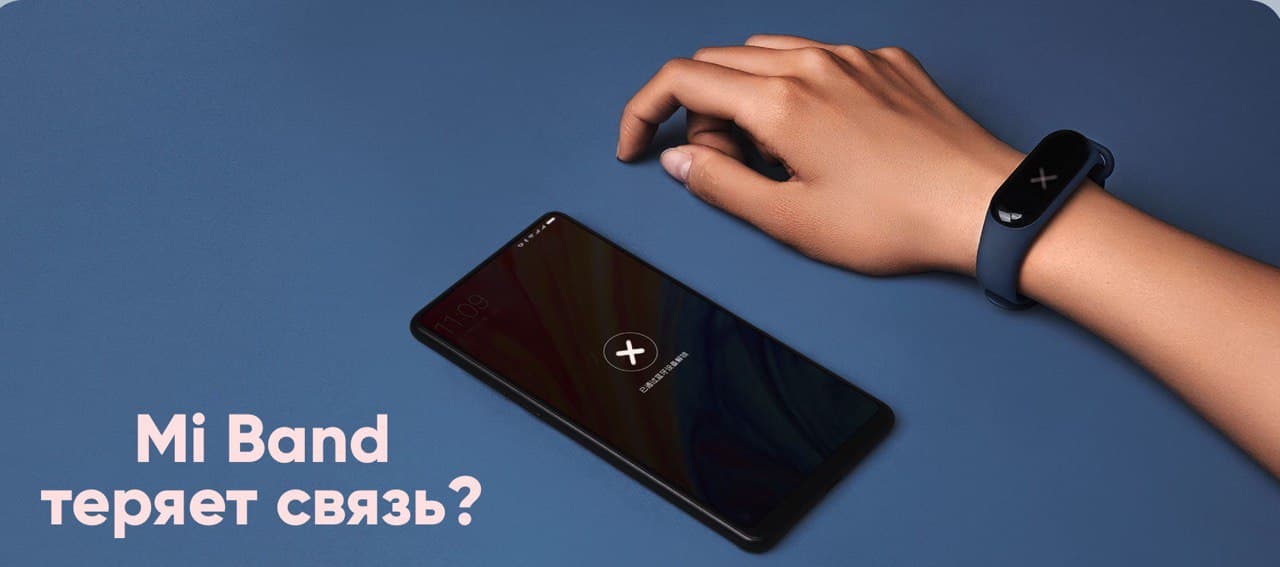
Иногда пользователи сталкиваются с разрывом соединения между браслетом и телефоном. Самым действенным в данной ситуации будет:
- Обновить приложение Mi Fit и прошивку Mi Band до последней версии
- Убедиться что расстояние между устройствами не превышает 5 метров (радиус действия Bluetooth соединения)
- Проверить соответствие версий Bluetooth двух устройств.
Что делать если на Mi Band не приходят уведомления?

Если вы подключили Ваш браслет к смартфону, но уведомления на него не приходят, необходимо дать разрешения приложению Mi Fit на Запуск в фоновом режиме, для этого:
- Заходим в приложение Mi Fit, переходим во вкладку профиль и выбираем наше устройство. Находим пункт "Запуск в фоновом режиме"
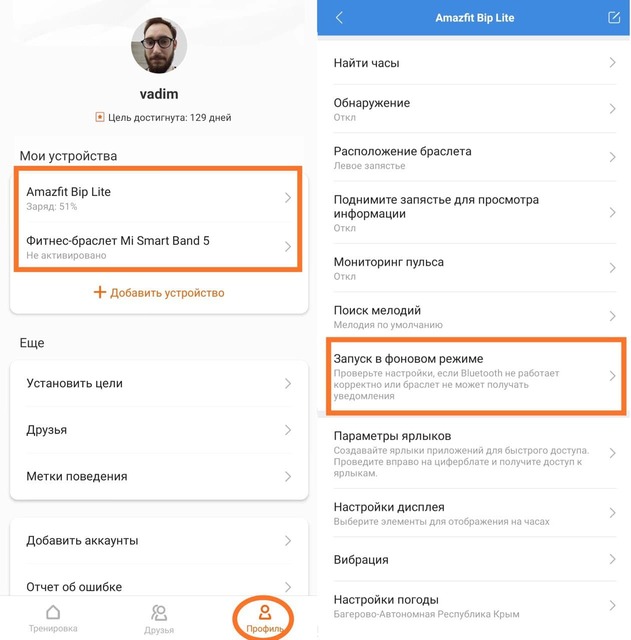
- В строке разделе "Автозапуск" нажимаем "Перейти в Настройки" и там активируем "Mi Fit". Возвращаемся в предыдущее меню.
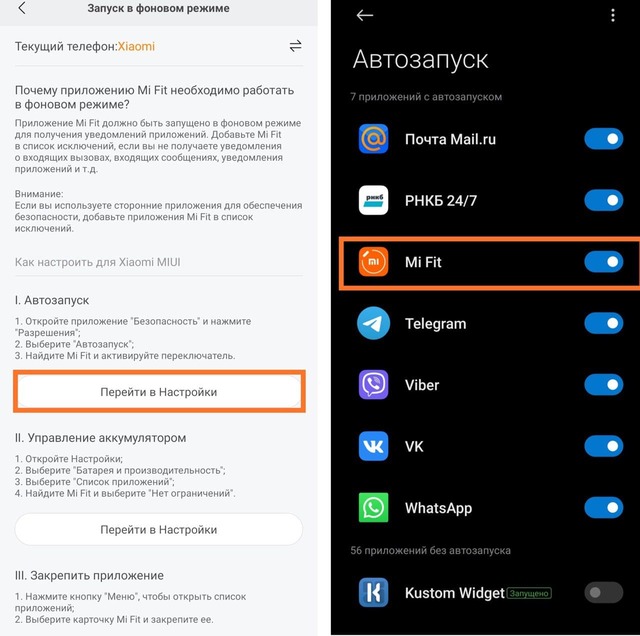
- Теперь в строке "Управление аккумулятором также нажимаем "Перейти в Настройки" и выбираем параметр "Нет ограничений"
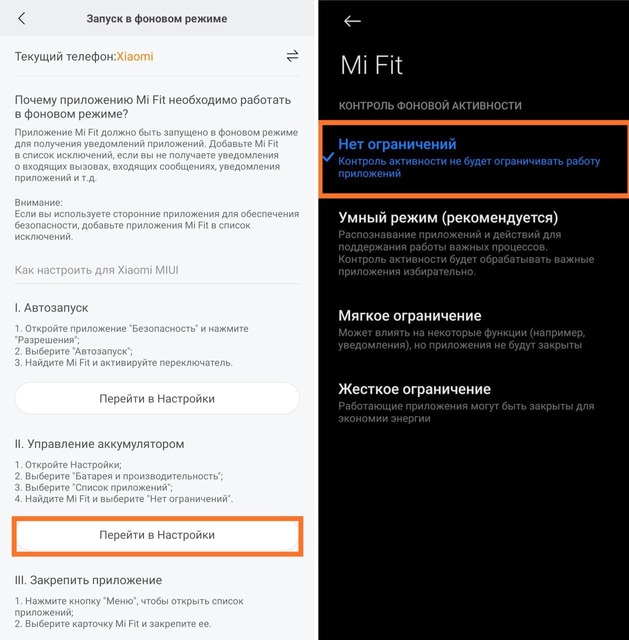
- После этого в разделе "Уведомления" включите ползунок и в нижней части экрана перейдите к выбору приложений от которых хотите получать уведомления.
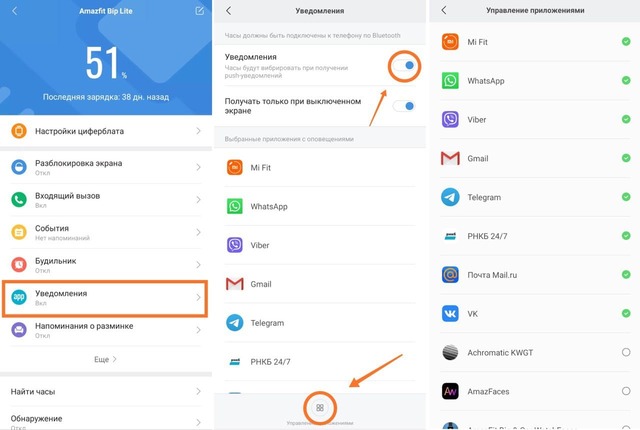
Что делать если на Mi Band не работает Пульсометр?

Иногда пользователи сталкиваются с проблемой того что фитнес-браслет или смарт-часы не могут показать частоту сердечных сокращений. Это может быть связано с двумя самыми распространенными причинами.
1. Датчик фиксирования сердечных сокращений загрязнен.
Если вы столкнулись с проблемой не работающего пульсометра первым делом следует аккуратно прочистить прилегающую к запястью часть устройства на которой расположены оптические датчики которые как раз и меряют пульс. Для этого можно использовать влажные салфетки или ватные палочки.
2. Второй распространенной причиной не работающего пульсометра является не правильное ношение устройства. Перед измерением пульса фитнес-браслетом или смарт-часами убедитесь что:
- Устройство расположено на верхней (внешней) части запястья
- Между устройством и кожей нет помех в виде одежды или иных предметов
- Устройство не "болтается" и плотно прилегает к запястью чуть выше лучевой кости.
Что делать если в Mi Fit пропали циферблаты?

Если вы решили поменять циферблат на своем устройстве, но открыв соответствующее меню там их не обнаружили, не нужно паниковать. В первую очередь проверьте наличие интернет соединения на вашем смартфоне. Если интернет есть, а циферблатов все равно нет нужно либо:
- Установить на смартфон программу VPN, включить ее и попробовать установить циферблат повторно
- В настройках смартфона поменять системный язык на китайский, после этого установить понравившийся циферблат и вернуть обратно русский язык.
Заключение
Если советы в этой статье не помогли решить проблему или вы столкнулись с проблемой не описанной выше, Вы всегда можете задать вопрос экспертам на нашем сайте или оставить заявку на сервисный центр.
Убедитесь, что браслет заряжен. Для этого нужно кликнуть по сенсерному дисплею для пробуждения. Если дисплей не активировался, вероятно, браслет полностью разряжен.
Решение: В этом случае его необходимо зарядить браслет до 100 %, после чего повторить подключение к телефону.

Если браслет разряжен «до нуля», то на дисплее при подключении браслета к зарядке может не отображаться значок батареи. В таком случае нужно подождать пока браслет немного зарядится и значок зарядки батареи загорится.
- «не удается обнаружить браслет, убедитесь, что устройство заряжено и находится рядом с телефоном»,
- «ошибка подключения, проверьте сеть и повторите попытку»,
- «ошибка подключения, поднесите браслет ближе к вашему телефону»,
- «ошибка подключения, выполните сброс браслета и повторите попытку».

- При подключении проверьте, включен ли на телефоне интернет, bluetooth, (GPS) геолакация. При первом подключении следует разрешить доступ к местоположению
- Поднести браслет максимально близко к телефону
- Иногда помогает одеть фитнес-браслет на руку (хотя это и кажется странным =)
- Проверьте разрешение для приложения Mi Fit доступа к местоположению (нужно разрешить доступ)
- Может помочь перезагрузка телефона. После перезагрузки телефона подключаем браслет повторно. Не забываем включить на телефоне интернет, GPS, bluetooth
- Если предыдущие методы не помогли, можно попробовать перезагрузить MI BAND 6, сделав свайп вверх перейти в настройки браслета и выбрав первый пункт (reset) «перезагрузить»
- Если не удалось подключить, то можно сделать сброс Mi Band 6 к заводским настройкам для этого делаем свайп вверх перейти в настройки браслета и выбрав второй пункт (factory reset) «сброс к заводским настройкам»
- Попробуйте обновить на телефоне приложение Mi Fit до последней версии
- Если ничего не помогает, попробуйте удалить приложение Mi Fit с телефона и повторно установить из Google Play.
3. Если браслет MI BAND 6 был уже подключен к телефону ранее, но какое-то время не синхронизировался. И при синхронизации идет бесконечное подключение, после чего появляется ошибка “Не удается подключить браслет, повторите попытку”.

- При синхронизации проверьте, чтобы на смартфоне были включены интернет, bluetooth, (GPS) геолокация
- Перезагрузите bluetooth, отключив и включив его повторно
- Если вышеуказанные методы не помогли, можно попробовать зайти в меню браслета: Дополнительно/Настройки – «перезагрузка», после перезагрузки браслета повторить синхронизацию
- Если синхронизация не восстановилась можно попробовать перезагрузить телефон и повторить синхронизацию
- Убедитесь, что браслет не подключен к другому телефону. Если подключен, то отвяжите браслет от стороннего телефона и повторите подключение на текущем телефоне.
- Если синхронизация не восстанавливается тогда можно попробовать отвязать Mi Band 6 от смартфона. Для этого в приложении Mi Fit в выбранном устройстве в самом низу меню, нажать кнопку “Отключить”
Читайте также:


